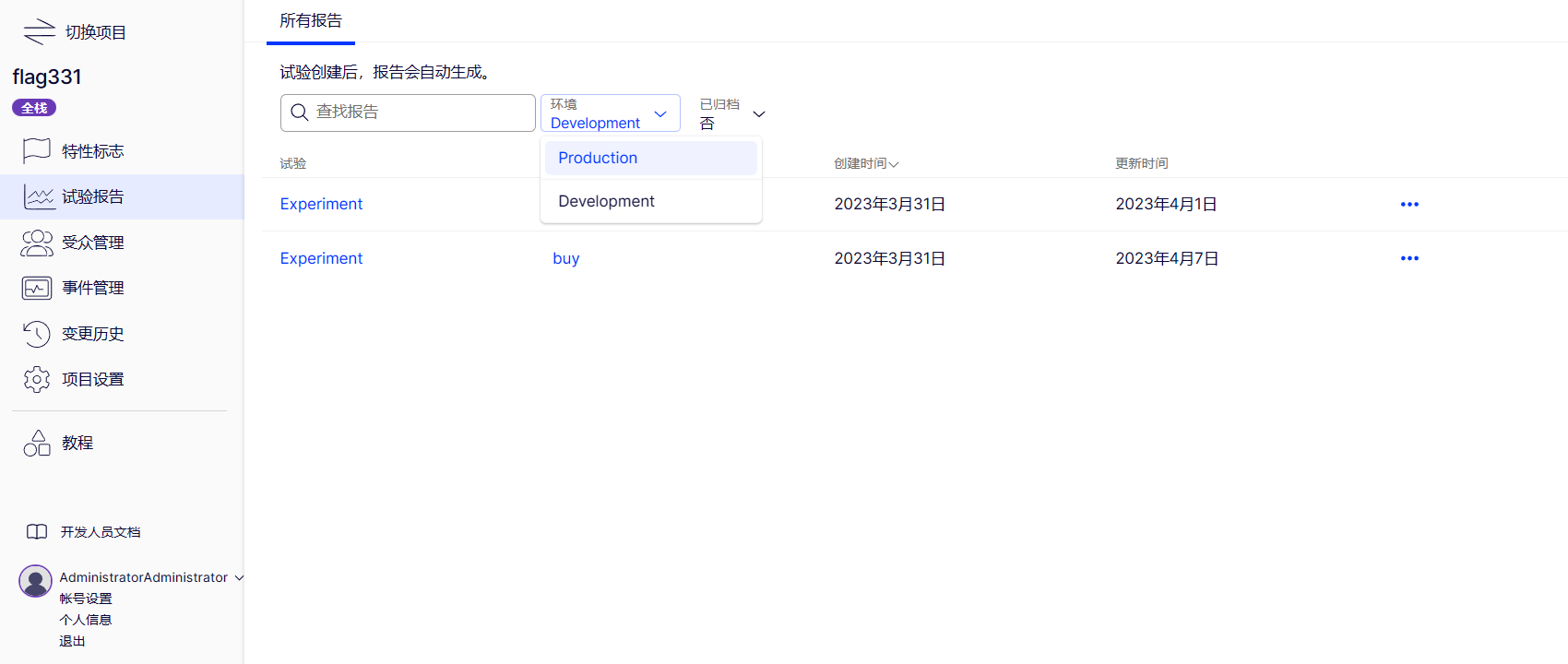管理环境
管理环境
如何在隔离环境(如开发或暂存)中管理和运行云眼灰度标帜(Feature Flag)AB实验。
云眼灰度标帜(Feature Flag)AB实验允许在隔离环境(如开发或暂存)中确认行为并运行标帜。这样可以更轻松地在生产中安全地部署有针对性的交付和实验。例如,可以在某些上下文中运行单个实验,然后在其他上下文中暂停该实验,也可以打开一个实验来为团队测试该实验,并将其留给访问者。
每个云眼灰度标帜(Feature Flag)AB实验项目都从两个环境(和两个数据文件)开始:生产 和 开发。
新环境具有以下属性:
| 属性 | 生成 | 描述 |
|---|---|---|
| 特定于环境的数据文件 | 自动生成 | 显示该环境中实验的状态。如果在项目的其他环境中创建了标帜和实验,则在此环境中启动它们之前,它们将显示为“未运行”。 |
| 唯一的开发工具包密钥 | 自动生成 | 这决定了环境数据文件的 URL,从而确保 URL 不会轻易被猜到。可以使用 SDK 密钥使用相应环境的数据文件初始化 SDK。 |
| 数据文件访问令牌 | 自动生成 | 如果创建安全环境,则可以使用此访问令牌从经过身份验证的终结点提取该安全环境的数据文件。有关更多信息,请参阅 SDK 语言的初始化主题(仅限服务器端)。 |
| 环境键 | 用户提供 | 此密钥用于以编程方式访问环境。 |
在生产环境中运行实验之前,还应将暂存环境添加到项目中以用于 QA 测试。
环境权限
可以控制哪些协作者有权在环境中启动和停止实验。这会限制可以更改实验状态或将实验从一个环境移动到另一个环境的人数。
应使本地或开发环境中的每个人都可以访问,并限制生产环境中的访问。默认情况下,生产环境仅限于发布者及更高版本。
安全的环境
📘 注意
云眼灰度标帜(Feature Flag)AB实验中的测试版功能
可以选择保护环境。启用此设置后,在通过 SDK 向数据文件 URL 发送请求时,必须传递数据文件身份验证令牌。除了 SDK 密钥的唯一性和隐蔽性之外,这可以为标帜规则(例如 A/B 测试)提供额外的安全和隐私层。
📘 注意
仅限服务器端
云眼灰度标帜(Feature Flag)AB实验建议仅在专门使用服务器端 SDK 和实现的项目中使用此功能。如果在客户端环境中获取数据文件,最终用户可能会访问它们。有关哪些 SDK 支持安全环境的信息,请参阅 SDK 兼容性列表。
创建环境
要创建环境:
- 导航到“设置”>“环境”。
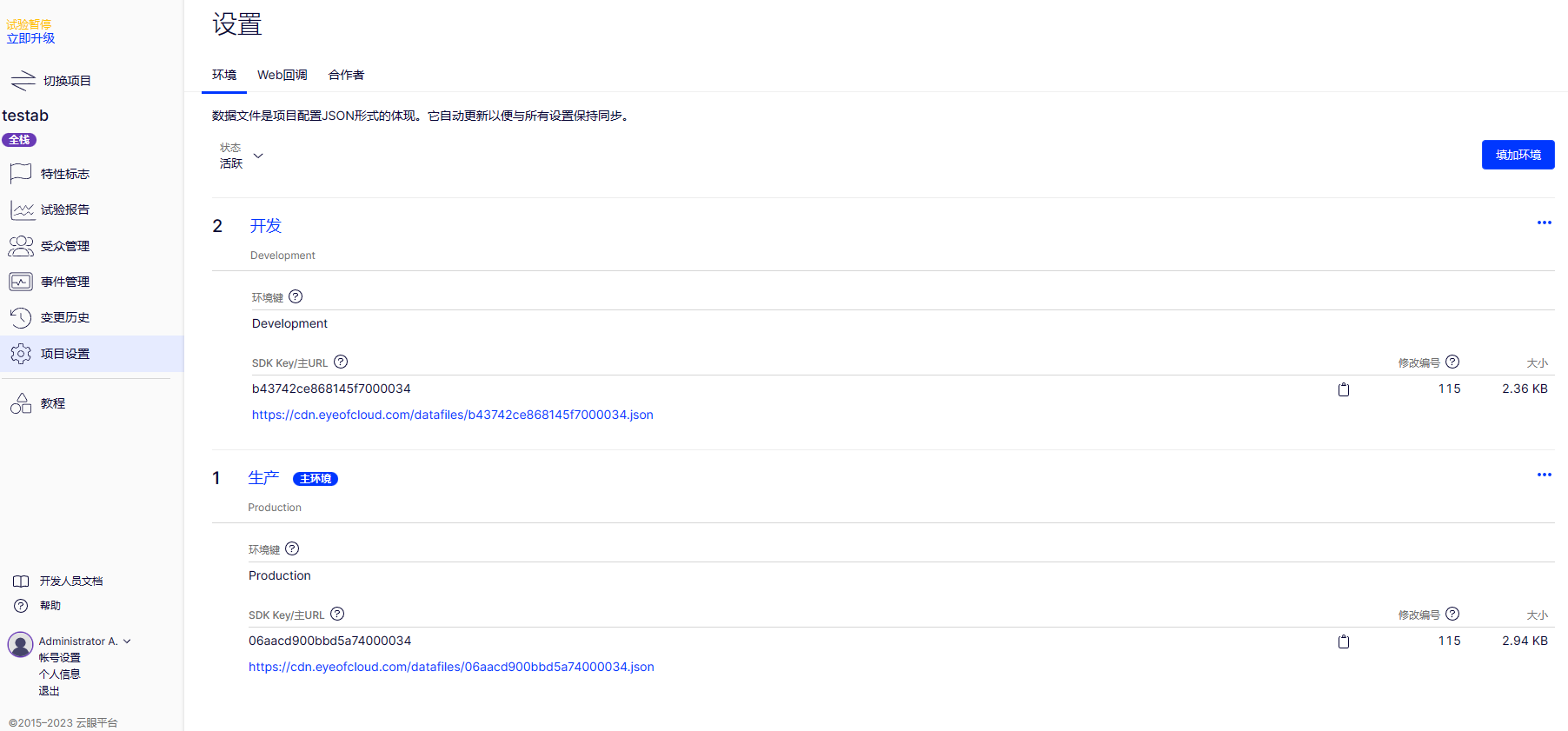
- 单击“新建...”,然后选择“环境”或“安全环境”。
- 输入环境名称和密钥。键只能包含数字、字母和下划线。指定要为环境中的实验设置的权限级别。
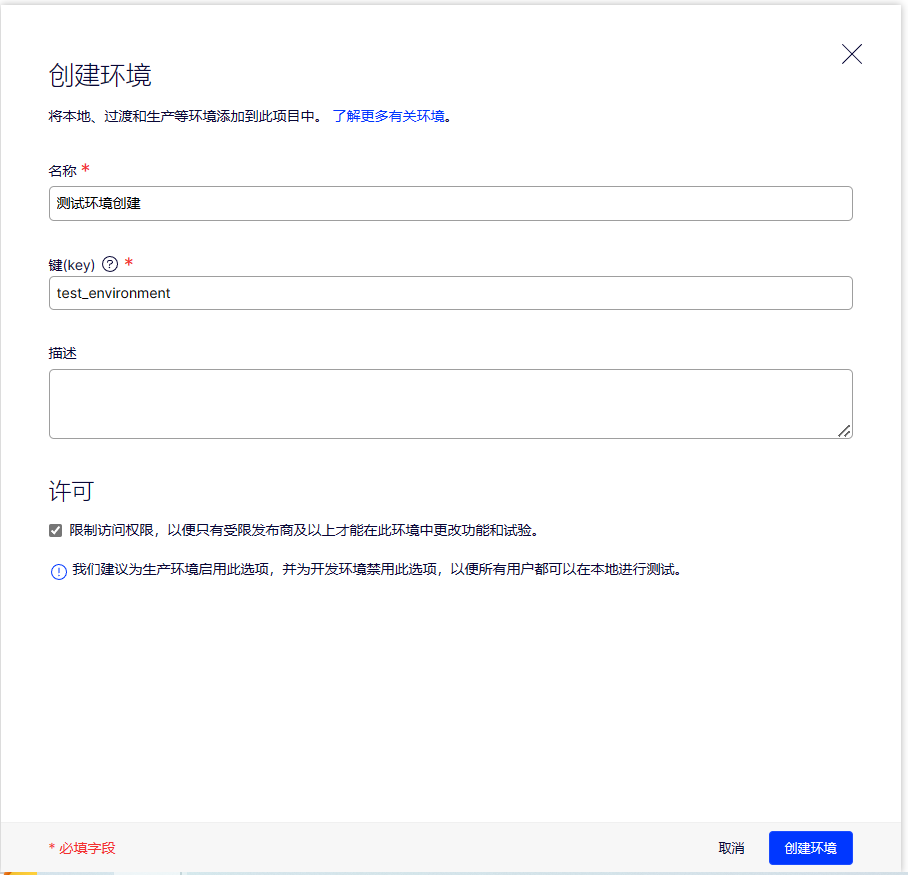
- 单击创建环境。
新环境的 SDK 密钥和数据文件 URL 将显示在“设置”页上。
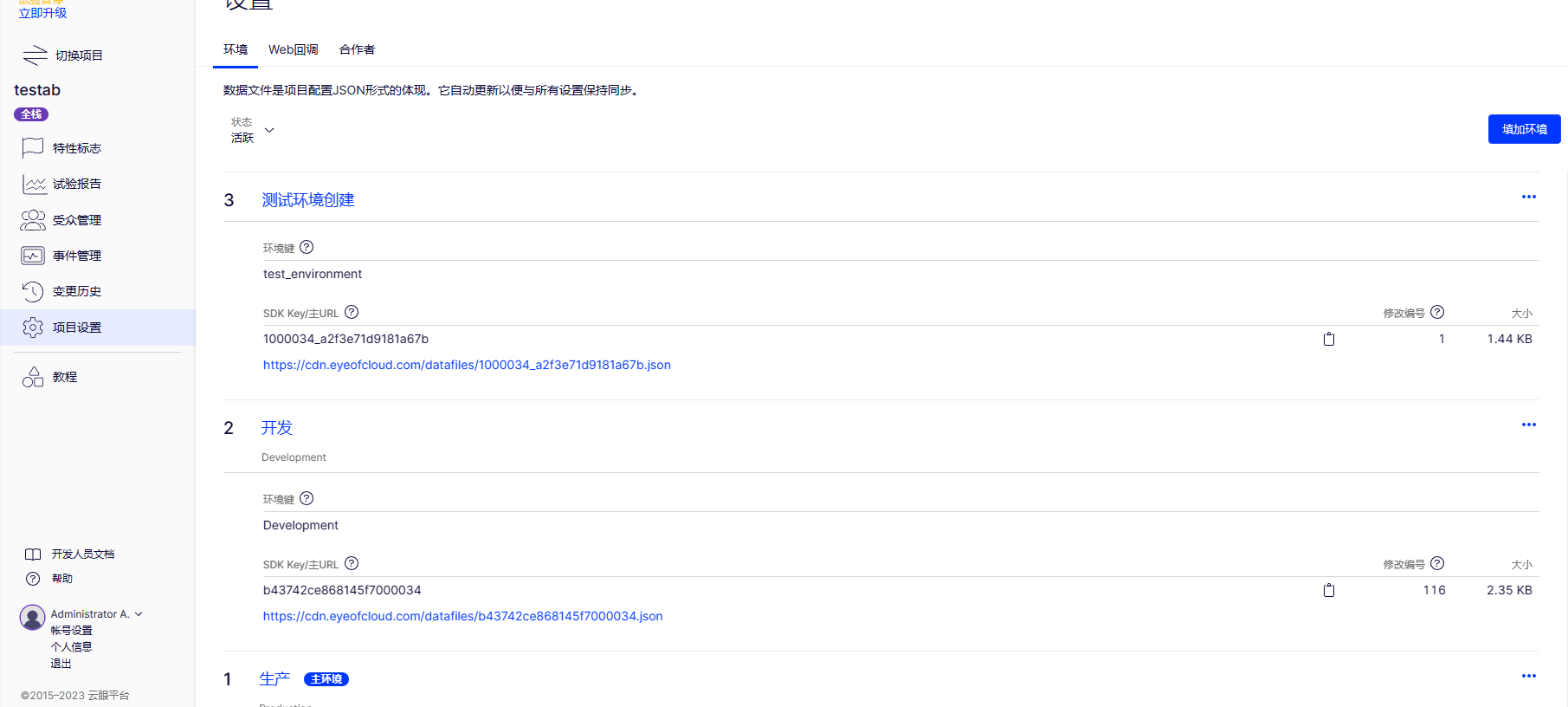
安全环境 - 生成访问令牌
如果创建了安全环境,则需要生成访问令牌。需要将此令牌传递到 SDK 才能访问数据文件。建议仅对服务器端 SDK 使用安全环境。请参阅保护环境。
🚧 重要
一旦使环境安全,就无法返回到不安全的环境。
- 为新创建的环境选择“添加访问令牌”。
- 为访问令牌添加令牌名称,然后选择“生成令牌”。
- 从“设置”页复制令牌值。离开页面后,它将不可见。
🚧
警告
如果不复制令牌值,则必须创建一个新令牌。
📘 注意
默认情况下,实验会在您创建的任何新环境中暂停,即使它们已在默认环境中运行也是如此。
转换为安全环境
可以从操作菜单中将现有的不安全环境转换为安全环境。可以通过引用“设置”页面上的锁图标来判断环境是否安全。
解锁图标表示不安全的环境。
担保
锁定图标表示安全环境。
担保
- 选择要保护的环境的“操作”图标 (...)。
- 选择安全
- 选择安全
- 按照上面的安全环境 - 生成访问令牌的说明完成安全环境。
🚧 重要
更新开发工具包实现
转换为安全环境后,需要更新 SDK 实现以使用访问令牌进行初始化,然后才能继续从 云眼 获取更新。
可选:删除不安全的数据文件
保护数据文件并更新应用程序以使用上一步中创建的数据文件访问令牌初始化 SDK 后,可以从 云眼 的公共 CDN 中手动删除环境的数据文件的缓存副本。
❗
警告
必须完成安全环境中的步骤 1 到 4 - 在删除不安全的数据文件之前生成访问令牌。如果不这样做, SDK 实现将中断,因为 SDK 将无法再提取数据文件。
- 选择要删除公用数据文件的环境的“操作”图标 (...)。
- 选择删除公共数据文件
- 选择“删除”。
重命名环境
重命名环境:
- 导航到“设置”>“数据文件”。
- 单击要重命名的环境的操作图标 (...)。
- 单击设置。
- 输入环境的新名称,然后单击保存环境。
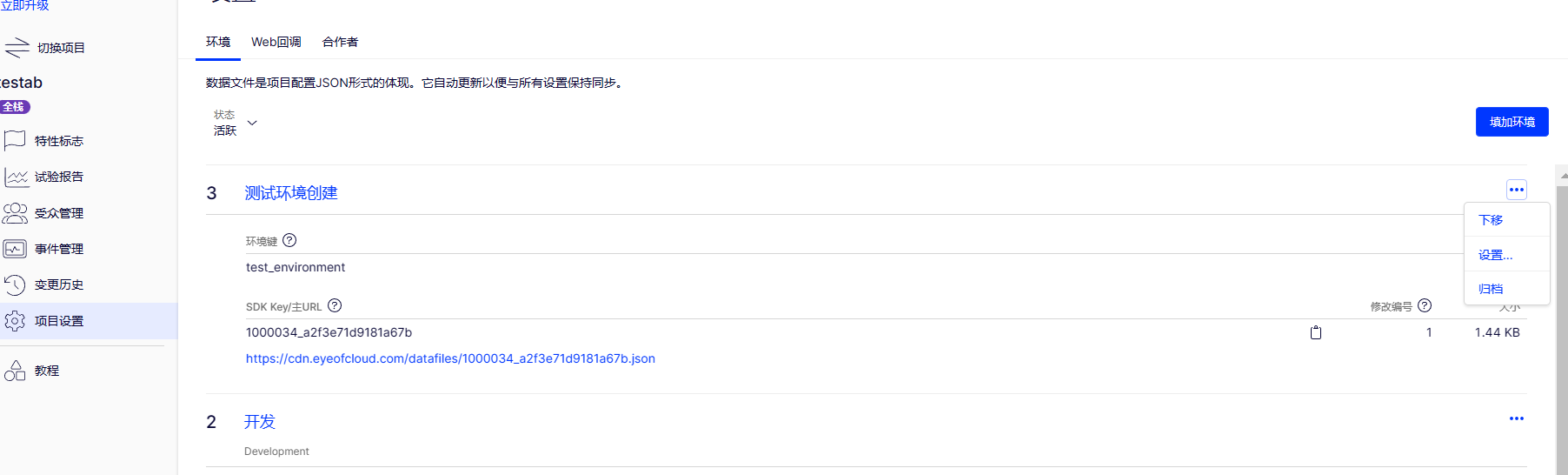
🚧 重要
请小心更改数据文件的环境键,因为它会影响代码加载的数据文件 URL。
环境键显示在设置>数据文件页面上;请参阅通过应用程序查看数据文件中的图像。
归档环境
如果环境不再被使用,则可以对其进行存档(主环境除外,该环境无法存档)。存档会停用环境中的所有数据文件,将其替换为空文件,并删除环境作为实验选项。
如果存档时实验正在环境中运行,则实验将停止,因为存档会清空数据文件。
归档环境:
- 转到数据文件的>设置。
- 单击要存档的环境的操作图标 (...)。
- 单击存档。
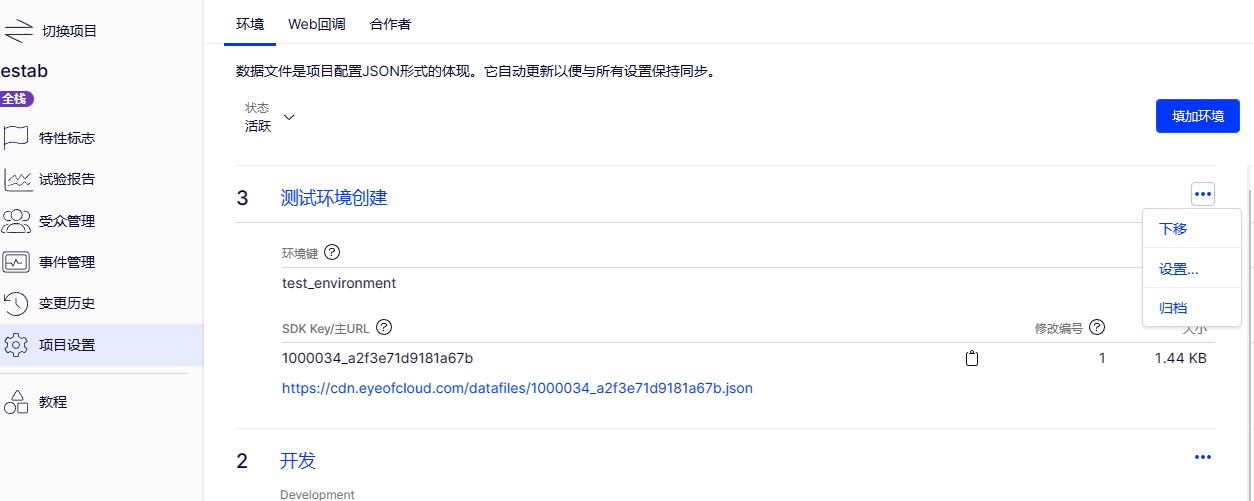
按环境划分的结果
每个环境都有自己的“报告”页。可以在环境之间切换以查看每个环境的结果。